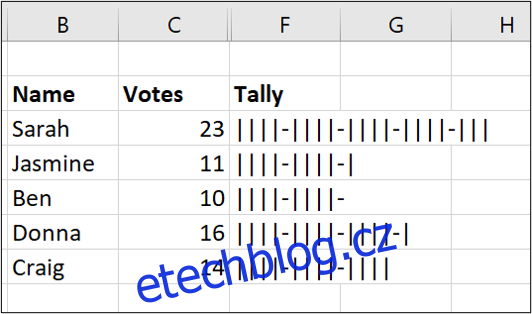Sčítací graf, známý také jako tabulka sčítacích značek, je nástroj pro vizualizaci četnosti výskytu nějaké události. Ačkoli Microsoft Excel disponuje širokou škálou předdefinovaných grafů, sčítací graf mezi nimi nenajdeme. Nicméně, pomocí důmyslných vzorců lze i v Excelu sčítací graf sestavit.
V tomto návodu si ukážeme, jak vytvořit sčítací graf pro zobrazení hlasů získaných jednotlivými osobami na seznamu.
Základní princip sčítacího systému
Sčítací graf tradičně používá čtyři svislé čárky, které jsou pro pátou položku přeškrtnuty diagonální čárou. Toto seskupení usnadňuje rychlé čtení a vizuální orientaci v datech.
V Excelu je obtížné tento tradiční formát přesně replikovat. Proto použijeme alternativu – seskupíme hodnoty pomocí čtyř svislých symbolů a pro pátou položku použijeme pomlčku. Symbol svislé čáry najdete na české klávesnici nad klávesou zpětného lomítka.
Každá skupina pěti záznamů tedy bude vypadat takto:
||||-
A osamocený záznam (1) bude reprezentován jedním symbolem svislé čáry:
|
Tyto symboly zadejte do buněk D1 a E1 ve vašem tabulkovém listu.
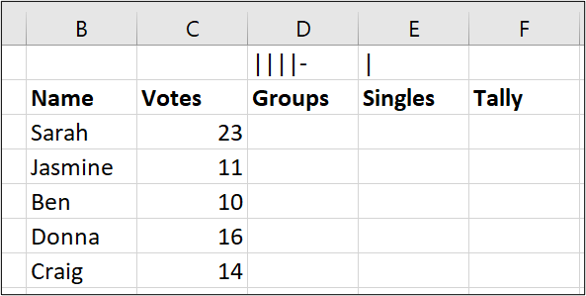
Sčítací graf vytvoříme s pomocí vzorců, které budou odkazovat na tyto dvě buňky pro zobrazení správných sčítacích značek.
Výpočet skupin po pěti
Pro výpočet počtu skupin po pěti musíme zaokrouhlit hodnotu hlasů dolů na nejbližší násobek pěti a poté tento výsledek vydělit pěti. K zaokrouhlení dolů můžeme použít funkci FLOOR.MATH.
Do buňky D3 vložte tento vzorec:
=FLOOR.MATH(C3;5)/5
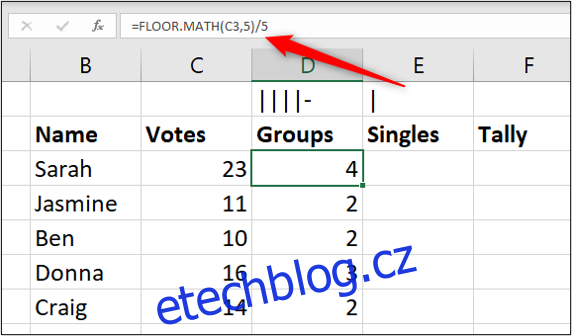
Tento vzorec zaokrouhlí hodnotu v buňce C3 (například 23) dolů na nejbližší násobek pěti, což je 20, a poté ji vydělí pěti, čímž získáme výsledek 4.
Výpočet zbývajících jednotlivců
Nyní potřebujeme zjistit, kolik jednotlivých hlasů zbylo po odečtení skupin po pěti. K tomu můžeme využít funkci MOD. Tato funkce vrací zbytek po dělení dvou čísel.
Do buňky E3 zadejte následující vzorec:
=MOD(C3;5)
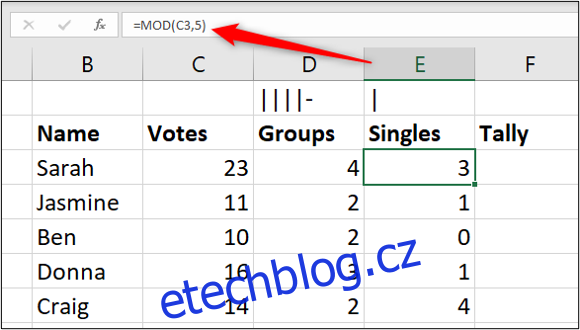
Vytvoření sčítacího grafu pomocí vzorce
Nyní máme spočítaný počet skupin po pěti i počet zbývajících jednotlivců. Nyní je stačí spojit do jediné řady sčítacích značek.
Použijeme funkci REPT, která nám umožní opakovat znak tolikrát, kolikrát je potřeba. Výsledky pak zřetězíme.
Do buňky F3 vložte tento vzorec:
=REPT($D$1;D3)&REPT($E$1;E3)
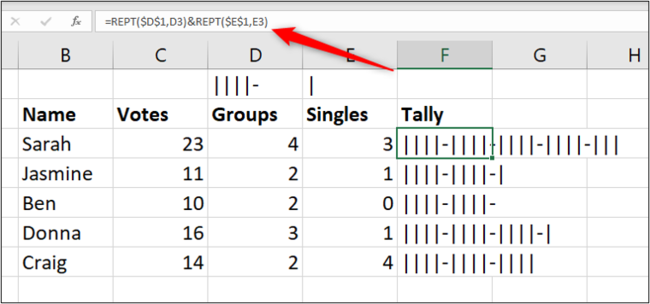
Funkce REPT opakuje daný text tolikrát, kolikrát je uvedeno v druhém argumentu funkce. V tomto případě opakujeme symbol svislé čáry tolikrát, kolik je skupin po pěti, a pomlčku tolikrát, kolik je jednotlivců. K zřetězení používáme ampersand (&).
Skrytí pomocných sloupců
Pro dokončení sčítacího grafu skryjeme pomocné sloupce D a E.
Označte sloupce D a E, klikněte pravým tlačítkem a vyberte možnost „Skrýt“.
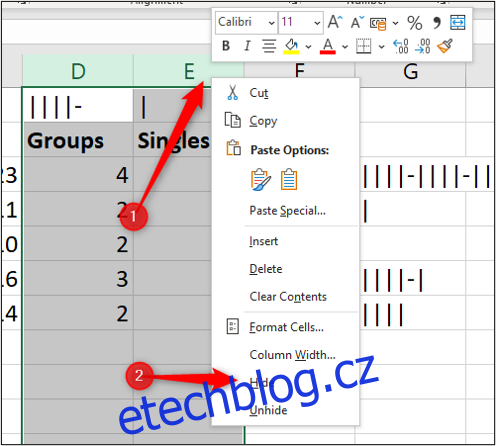
Náš hotový sčítací graf poskytuje přehlednou vizualizaci počtu hlasů získaných jednotlivými osobami.